upupoo是一款深受年轻人尤其是二次元喜爱的桌面美化软件。upupoo页面精美,每一张壁纸都是精心挑选的,upupoo拥有海量的壁纸图库,在这里用户能根据个人喜好找到属于自己审美的一款壁纸,无论是动态还是静态壁纸都有,除此之外upupoo还有丰富的组件,例如屏保、桌面宠物、桌面整理、待办清单等,与其他的类似软件相比更有个性,设计也更人性化,upupoo操作简单只需一键下载安装就能使用。
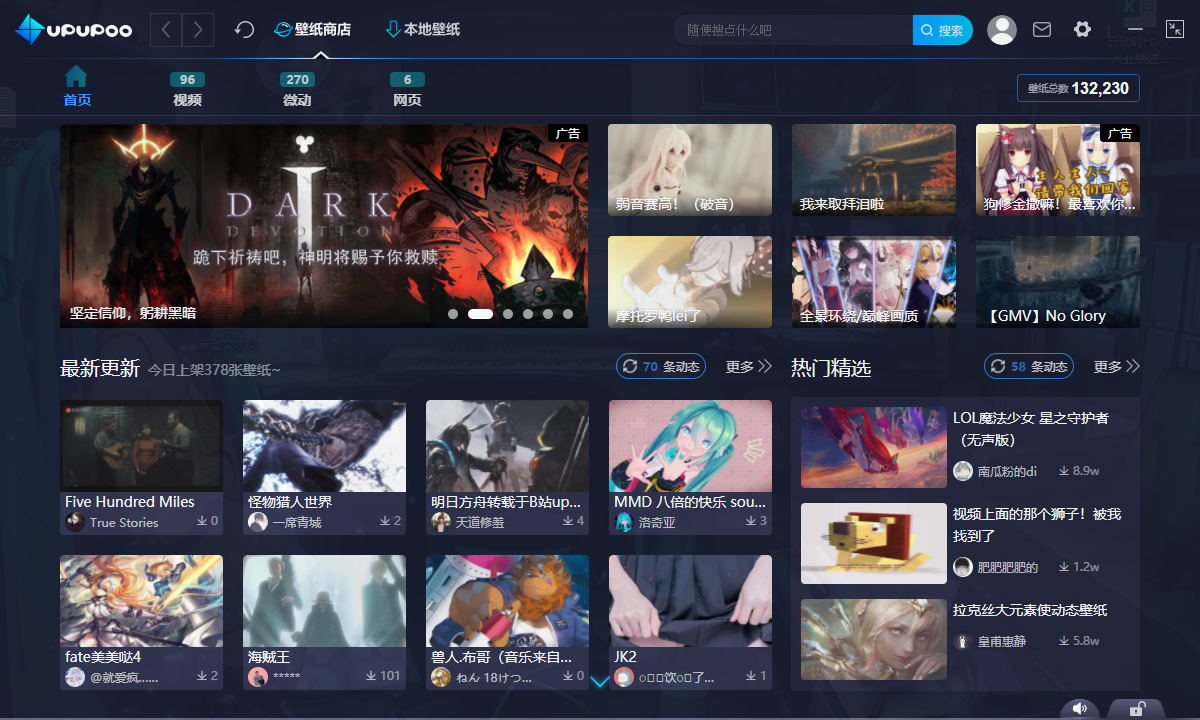
upupoo把壁纸保存到文件
要将UPUPOO的壁纸保存到文件,可以按照以下步骤操作:
打开UPUPOO动态壁纸。
进入“我的”页面,选择“本地壁纸”。
在本地壁纸页面,找到想要保存的壁纸,点击右侧的“更多操作”下拉按钮,然后选择“本地打开”。
这将打开本地文件夹,在这里可以选择并添加想要的本地壁纸。选中壁纸后,点击右下角的“打开”按钮。
此时,UPUPOO动态壁纸的本地壁纸窗口中会自动播放导入的壁纸,且电脑桌面的壁纸也会自动更换为新导入的壁纸。
此外,如果想要获取壁纸文件,可以点击软件右上角的“设置”,然后找到并点击最下方的“打开文件位置”。这里会显示壁纸文件的保存路径,文件夹的数字编号对应软件中壁纸的编号。找到对应的MP4文件,这就是动态壁纸文件。
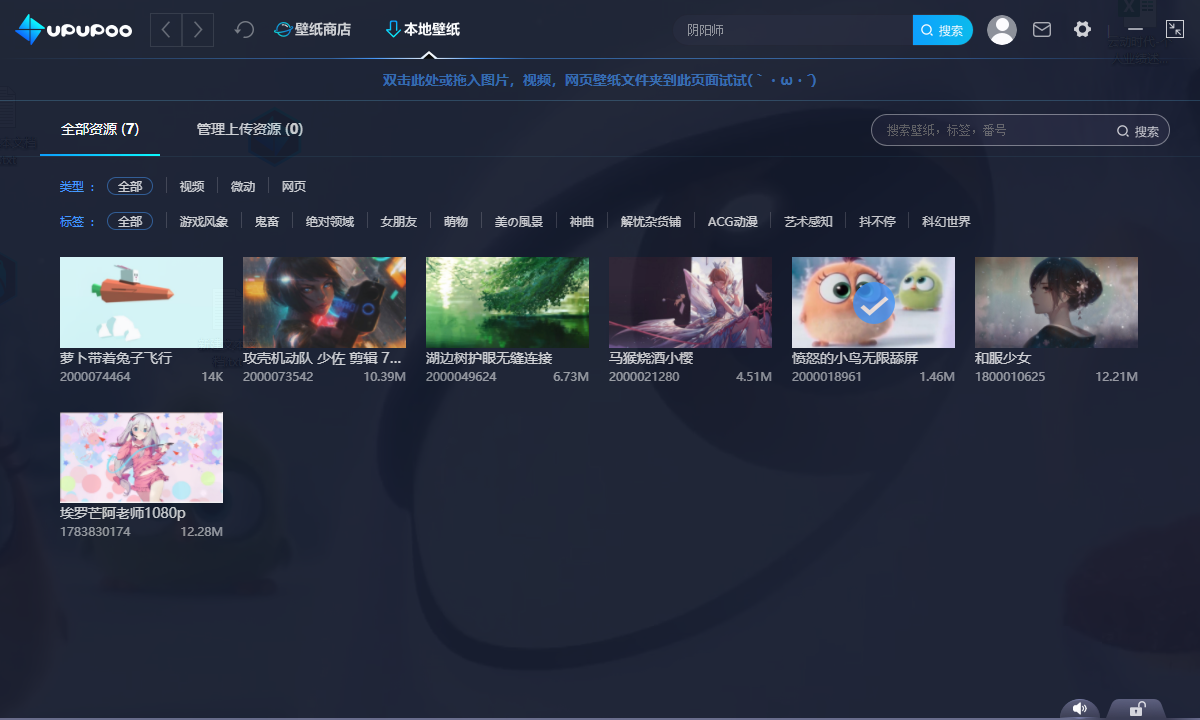
upupoo壁纸怎么彻底关掉
要彻底关闭UPUPOO壁纸,可以按照以下步骤操作:
关闭或退出软件:在桌面右下角找到UPUPOO的图标,右键打开菜单,选择退出软件或关闭动态壁纸功能。
通过软件设置关闭壁纸:
打开UPUPOO软件,进入“我的”页面。
点击设置,然后进入显示设置。
在显示设置中,找到并点击壁纸选项。
选择关闭壁纸显示。

upupoo清除或删除壁纸:
如果只是想暂时清除壁纸效果,可以在“我的”本地壁纸中清除壁纸效果。
如果想彻底不使用壁纸,需要在设置中找到壁纸目录,删除里面所有的文件。注意,如果当前播放的壁纸不能删除,可以先停止播放再尝试删除。
强制结束任务:如果上述方法都无法关闭壁纸,可以在任务管理器中结束UPUPOO的任务。
以上步骤应该能帮助你彻底关闭UPUPOO壁纸。
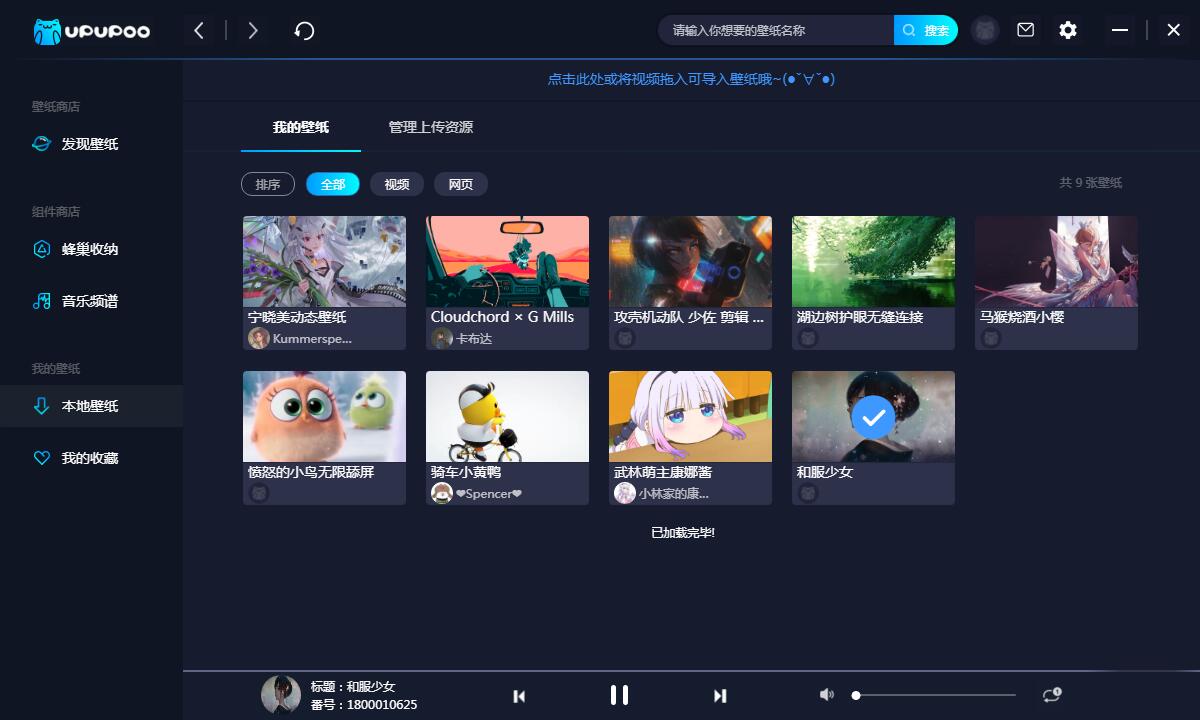
upupoo壁纸应用了没反应
如果您的UPUPOO壁纸应用没有反应,可以尝试以下方法来解决问题:
检查系统设置。确保您的系统动画设置已打开,在Windows 7中,可以通过控制面板的“轻松使用”设置来打开所有设置;在Windows 10或11中,可以通过系统设置中的“轻松使用”选项来完成。123
检查壁纸目录。确保UPUPOO的壁纸目录设置正确,如果目录设置在桌面或其他非存在的磁盘上,可能会导致应用无法识别壁纸。您需要检查目录是否正常显示,并在需要时修改到正确的本地磁盘。
检查显卡驱动。如果您的系统提示“视频卡驱动程序”,这可能意味着需要更新您的显卡驱动。您可以使用驱动更新软件,如驱动精灵或驱动管家,来自动更新您的显卡驱动。
检查系统服务。确保“Windows Modules Installer”服务设置为自动并已启动。您可以通过“我的电脑”右键选择“管理”,找到并设置此服务。
更改渲染模式。如果UPUPOO遇到应用壁纸后无法显示或切换壁纸时出现黑屏或卡顿的情况,您可以尝试更改渲染模式。
重启UPUPOO或重新登录账号。有时,简单的重启或重新登录UPUPOO账号可以解决问题。
检查网络设置。如果您的网络连接不稳定或设置了代理,可能会影响UPUPOO的正常运行。尝试断开代理或切换到手机热点,看看是否能解决问题。
如果以上方法都无法解决问题,您可能需要考虑重新下载并安装UPUPOO应用。

upupoo壁纸文件夹的存储位置
upupoo壁纸文件夹的位置可以通过以下步骤找到:
打开upupoo应用,点击桌面小组件。
在动态壁纸小组件中,可以看到存放的目录,点击打开存放目录。
这样就进入了壁纸存放的位置,在这里可以看到动态壁纸存放的文件夹。
另外,如果知道壁纸所在的文件夹为BiZhi,可以直接进行搜索,这可能需要一些时间。
系统默认的文件夹名称是BiZhi,也可以通过电脑的搜索功能来寻找存储路径。
以上步骤可以帮助你找到upupoo壁纸文件夹的位置。
上一篇:小智桌面(兑换码)
下一篇:小桌面DeskDIY
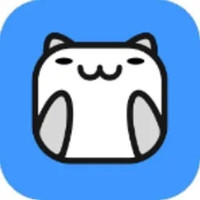



 驱动人生10
驱动人生10 360解压缩软件2023
360解压缩软件2023 看图王2345下载|2345看图王电脑版 v10.9官方免费版
看图王2345下载|2345看图王电脑版 v10.9官方免费版 WPS Office 2019免费办公软件
WPS Office 2019免费办公软件 QQ浏览器2023 v11.5绿色版精简版(去广告纯净版)
QQ浏览器2023 v11.5绿色版精简版(去广告纯净版) 下载酷我音乐盒2023
下载酷我音乐盒2023 酷狗音乐播放器|酷狗音乐下载安装 V2023官方版
酷狗音乐播放器|酷狗音乐下载安装 V2023官方版 360驱动大师离线版|360驱动大师网卡版官方下载 v2023
360驱动大师离线版|360驱动大师网卡版官方下载 v2023 【360极速浏览器】 360浏览器极速版(360急速浏览器) V2023正式版
【360极速浏览器】 360浏览器极速版(360急速浏览器) V2023正式版 【360浏览器】360安全浏览器下载 官方免费版2023 v14.1.1012.0
【360浏览器】360安全浏览器下载 官方免费版2023 v14.1.1012.0 【优酷下载】优酷播放器_优酷客户端 2019官方最新版
【优酷下载】优酷播放器_优酷客户端 2019官方最新版 腾讯视频播放器2023官方版
腾讯视频播放器2023官方版 【下载爱奇艺播放器】爱奇艺视频播放器电脑版 2022官方版
【下载爱奇艺播放器】爱奇艺视频播放器电脑版 2022官方版 2345加速浏览器(安全版) V10.27.0官方最新版
2345加速浏览器(安全版) V10.27.0官方最新版 【QQ电脑管家】腾讯电脑管家官方最新版 2024
【QQ电脑管家】腾讯电脑管家官方最新版 2024